Bedienung des Center Displays
Viele Fahrzeugfunktionen werden über das Center Display bedient. Das als Touchscreen ausgeführte Center Display reagiert auf Berührung.
Touchscreen-Funktionen auf dem Center Display verwenden
Durch Tippen, Ziehen oder Wischen auf dem Bildschirm lösen Sie unterschiedliche Reaktionen aus. Je nach Art der Berührung können Sie z. B. zwischen unterschiedlichen Ansichten wechseln, Objekte markieren, durch Listen scrollen oder Apps verschieben.
Durch eine Infrarot-Matrix genau über dem Bildschirm erkennt der Bildschirm es auch, wenn sich ein Finger unmittelbar vor der Bildschirmoberfläche befindet. Dank dieser Technologie kann der Bildschirm auch mit Handschuhen verwendet werden.
Das Display kann von zwei Personen gleichzeitig bedient werden, z. B. zum Ändern der Klimaeinstellungen für Fahrer- und Beifahrersitz.
Benutzen Sie keine scharfen Gegenstände – diese können das Display zerkratzen.Wichtig
In der folgenden Tabelle sind die verschiedenen Gesten zur Bedienung des Touchscreens aufgeführt:
| Geste | Ausführung | Ergebnis |
|---|---|---|
 | Einmal tippen. | Zum Markieren eines Objekts, Bestätigen einer Auswahl oder Aktivieren einer Funktion. |
| Zweimal kurz hintereinander tippen. | Zum Vergrößern (Heranzoomen) eines digitalen Objekts, wie z. B. der Karte. | |
| Gedrückt halten. | Zum Ergreifen eines Objekts. Kann zum Verschieben von Apps oder Punkten auf der Karte verwendet werden. Lassen Sie den oder die Finger auf dem Objekt liegen und ziehen Sie es an die gewünschte Stelle. | |
 | Einmal mit zwei Fingern antippen. | Zum Vergrößern (Heranzoomen) eines digitalen Objekts, wie z. B. der Karte. |
 | Ziehen | Zum Wechseln zwischen verschiedenen Ansichten oder Scrollen in Listen, Texten und Ansichten. Legen Sie zum Verschieben von Apps oder Punkten auf der Karte den Finger auf das Objekt und ziehen Sie es an die gewünschte Stelle. Streichen Sie in horizontaler oder vertikaler Richtung über das Display. |
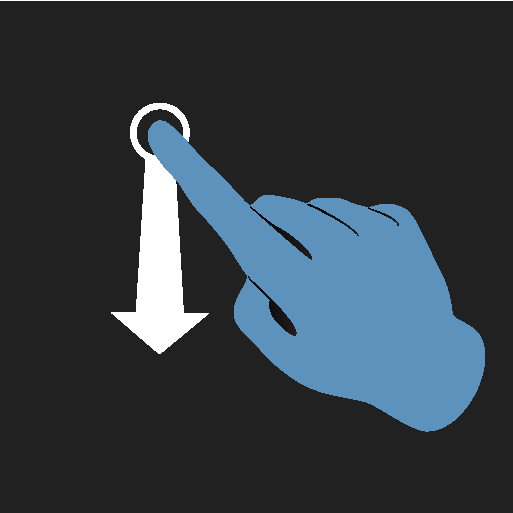 | Wischen/schnell ziehen | Zum Wechseln zwischen verschiedenen Ansichten oder Scrollen in Listen, Texten und Ansichten. Streichen Sie in horizontaler oder vertikaler Richtung über das Display. Beachten Sie bitte, dass Berührungen im oberen Teil des Displays zur Anzeige des Topmenüs führen können. |
 | Auseinanderziehen | Zum Vergrößern/Heranzoomen. |
 | Zusammenziehen | Zum Verkleinern/Herauszoomen. |
Aus einer anderen Ansicht zur Ansicht Home wechseln
- Drücken Sie einmal kurz die Home-Taste unter dem Display in der Mittelkonsole.Die Ansicht Home erscheint in der zuletzt angezeigten Darstellung.
- Erneut kurz drücken.Alle Teilansichten der Ansicht Home erscheinen wieder in der Standarddarstellung.
In der Standarddarstellung der Ansicht Home kurz die Home-Taste drücken. Daraufhin zeigt Ihnen eine Animation auf dem Bildschirm, wie Sie in die verschiedenen Ansichten gelangen.Hinweis
Durch eine Liste, einen Artikel oder eine Ansicht scrollen
Wenn auf dem Display eine Scroll-Anzeige erscheint, können Sie in der Ansicht nach oben oder unten scrollen. Wischen Sie an beliebiger Stelle auf dem Display nach unten oder nach oben.

Regler auf dem Center Display verwenden

Viele Fahrzeugfunktionen werden mithilfe von Reglern gesteuert. Zum Einstellen der Temperatur haben Sie z. B. folgende Möglichkeiten:
- Ziehen Sie den Regler auf die gewünschte Temperatur.
- Tippen Sie + oder − an, um die Temperatur schrittweise zu erhöhen oder zu senken.
- Tippen Sie die gewünschte Temperatur auf der Skala an.